La plupart du temps, quand vous ouvrez votre ordinateur de Windows 10 et entrez dans l’interface d’accès le mot de passe que vous avez défini précédemment, Windows n’entre pas dans le bureau mais indique : « Votre mot de passe Windows 10 n’est pas correct ». Cela vous rendra perplexe et désorienté. Vous entrez à nouveau le mot de passe, mais la boîte de dialogue avec « le mot de passe Windows 10 n’est pas correct » est encore apparu. Vous ne pouvez pas accéder à l’ordinateur même si vous pensez avoir entré le mot de passe correct. Il est évident que vous avez oublié le mot de passe Windows 10 et que votre ordinateur est verrouillé. Peut-être avez-vous récemment réinitialisé votre mot de passe Windows 10, mais vous ne vous souvenez pas le mot de passe modifié. C’est un problème très commun, donc ne vous inquiétez pas et encore moins réinstaller le système. En fait, si vous n’utilisez pas le compte de Microsoft mais le compte local de Windows, vous pouvez récupérer votre mot de passe Windows 10 par les méthodes suivantes, même si vous avez oublié votre mot de passe Windows 10.
Voici quatre manières de réinitialiser votre mot de passe Windows 10. Certaines méthodes fonctionnent également pour d'autres versions de Windows.
Si vous êtes un expert en informatique, cette méthode est plus adaptée à vous, simple et gratuite. Lorsque votre mot de passe d’ordinateur ne peut pas être connecté, vous pouvez démarrer votre ordinateur en utilisant le disque de montage DVD de Windows 10, puis supprimer le mot de passe Windows 10 avec le prompt de commande.
Étape 1 : démarrez l’ordinateur en utilisant le disque de montage DVD de Windows 10. Vous devez vous assurer que le PC est réglé pour démarrer à partir de DVD et que UEFI et la guide de sécurité sont déjà désactivées. En bas à gauche, cliquer sur Réparer l’ordinateur.
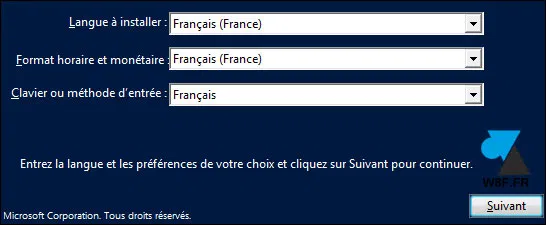
Cliquer sur Dépannage, choisir Invite de commandes.
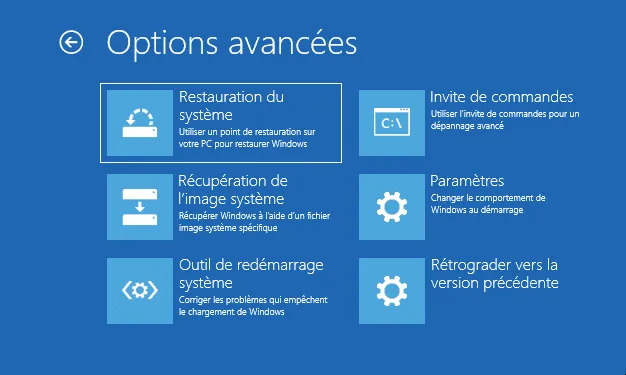
Étape 2 : sur l’écran de configuration Windows, appuyez sur le bouton de SHIFT et de F10 en même temps pour ouvrir le prompt de commande. Exécutez la commande suivante pour remplacer l’application Sticky Keys (sethc.exe) par cmd.exe. Cependant, avant de le faire, il faut en faire une copie pour qu’il soit nécessaire de le restaurer.
move d:\windows\system32\utilman.exe d:\windows\system32\utilman.exe.bak
copy d:\windows\system32\cmd.exe d:\windows\system32\utilman.exe
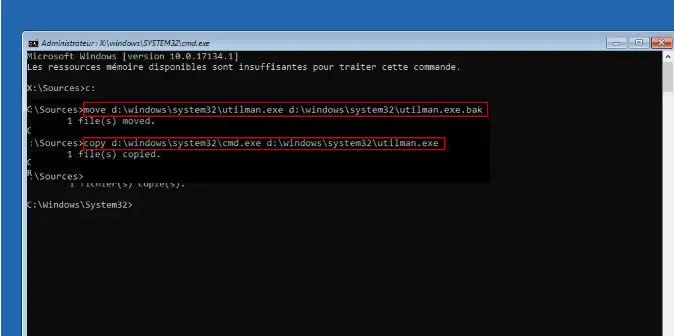
Étape 3: après avoir remplacé utilman.exe avec succès, entrez la commande wpeutil pour redémarrer l’ordinateur.
Étape 4 : si votre opération est correcte, vous pouvez voir l’icône de l’outil auxiliaire, cliquez sur cette icône pour ouvrir la nouvelle fenêtre du prompt de commande.
Étape 5 : maintenant, vous pouvez utiliser la commande suivante pour supprimer le mot de passe de l’ordinateur et créer un nouveau compte. Au cours de vos opérations, « username » doit être remplacé par le nom que vous donnerez au nouveau compte.
net user "votre_nom_d_utilisateur" nouveau_mot_de_passe

N'oubliez pas non plus de réinstaller la version de sauvegarde d'utilman.exe. De même, vous devez redémarrer l'ordinateur avec le CD d'installation, ouvrir une invite de commande et entrer la commande suivante.
cd Windows
cd System32
del Utilman.exe
ren Utilman.bak Utilman.exe
Étape 6 : après la configuration, fermez la fenêtre du prompt de commande, redémarrez votre ordinateur, puis connectez-vous à votre ordinateur avec un nouveau mot de passe.
Si vous trouvez la méthode du prompt de commande difficile et compliquée, je vous conseille d’utiliser le logiciel de récupération de mot de passe Windows iSeePassword, qui est capable de réinitialiser en sécurité n’importe quel type de mot de passe Windows en seulement trois étapes, qu’il s’agisse d’un compte local, d’un compte Microsoft ou d’un compte de domaine, sans endommager le système et les documents originaux. En fait, iSeePassword fonctionne dans l’environnement de PE et peut rapidement localiser le document SAM, puis y supprime les informations du mot de passe en une seule touche. Tout le processus est sûr, rapide et simple. Après le test, le taux de succès de la réinitialisation du mot de passe de iSeePassword a atteint 98% et il ne faut que quelques secondes pour achever ce travail. Nous avons déjà exécuté des tests dans d’innombrables marques d’ordinateurs et d’ordinateurs portables Windows (comme Toshiba, Sony, Lenovo, HP, Del, etc.) et nous n’avons jamais été déçus. Si vous oubliez le mot de passe Windows 10, essayez iSeePassword.
Voyons comment iSeePassword récupère-t-il le mot de passe Windows 10.
Étape 1 : Téléchargez et installez le logiciel de récupération de mot de passe iSeePassword Windows sur un autre ordinateur normalement accessible.
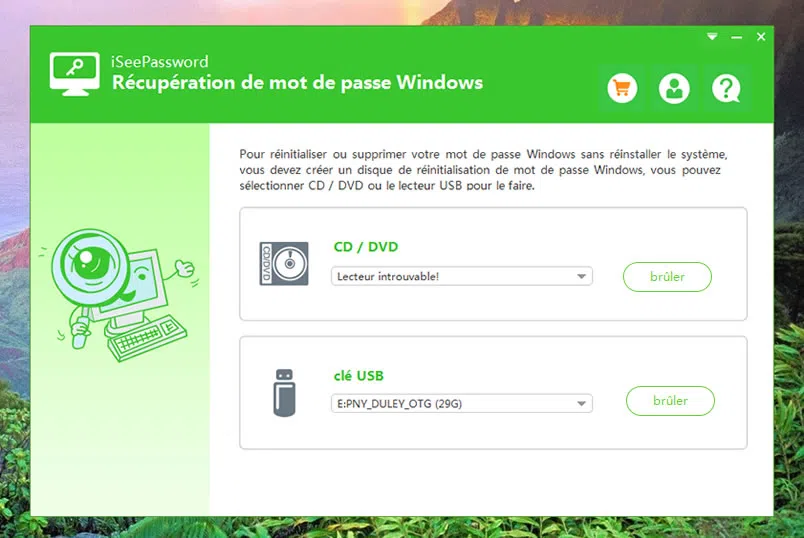
Étape 2 : Ce logiciel utilise deux méthodes pour la fabrication du disque de réinitialisation comme la figure indiquée ci-dessous : USB et DVD/CD. Ici, nous choisissons d’insérer le lecteur USB dans l’ordinateur et de cliquer sur l’option de « graver USB ». En quelques minutes, il est possible de créer le disque de réinitialisation du mot de passe de USB avec succès.
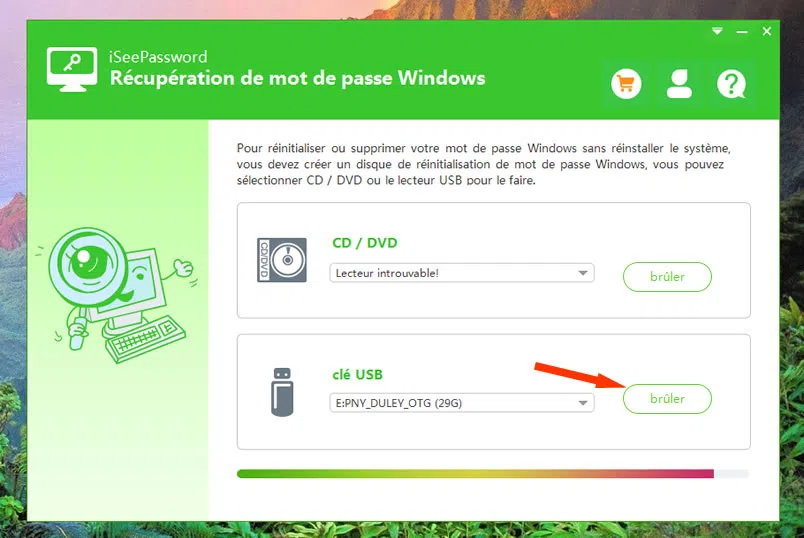
Étape 3 : définissez le démarrage d’ordinateur à partir du système USB. Insérez le disque de réinitialisation USB fabriqué dans l’ordinateur dont vous avez oublié le mot de passe, ensuite il faut le redémarrer, appuyer sans cesse sur le bouton Del ou F2 ou F8 pour entrer dans l’interface « menu de démarrage » et choisir le lecteur USB comme la première séquence de guide.
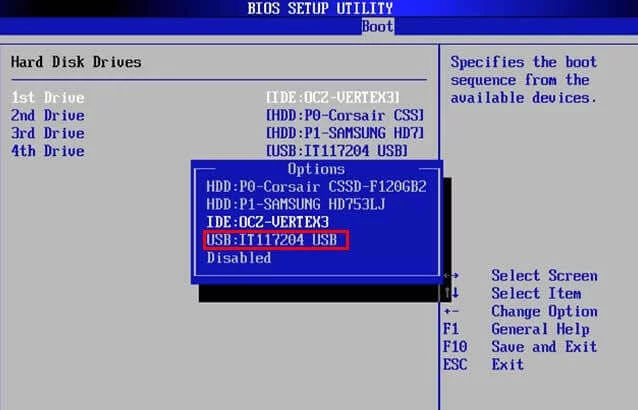
Étape 4 : à ce moment, le logiciel iSeePassword démarrera et les informations de votre système Windows et de votre compte seront affichées. Vous pouvez sélectionner le compte que vous voulez réinitialiser et cliquer sur le bouton de « réinitialiser le mot de passe ». Redémarrez votre ordinateur encore une fois.
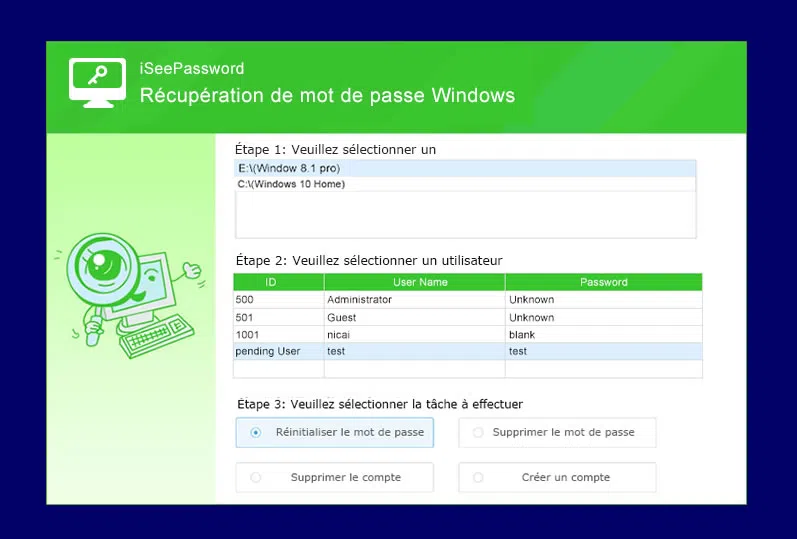
Redémarrez l’ordinateur, vous trouverez qu’il ne vous demandera plus du mot de passe.
Si vous avez oublié le mot de passe Windows 10, vous pouvez également utiliser RTK pour récupérer le mot de passe Windows 10. TRK, abrégé en Trinity Rescue Kit, est une distribution Linux gratuite qui peut fournir l’exploitation de récupération et de restauration sur des ordinateurs Windows. En même temps, il s’agit également d’un excellent outil de réinitialiser le mot de passe Windows, dont la fonction remarquable est aussi appréciée sur le marché. Il comprend de nombreuses fonctionnalités avancées (par exemple, le scannage anti-virus hors ligne, la réparation du programme de guide, le clonage Windows) et d’une interface de menu relativement simple.
Pour récupérer le mot de passe Windows 10 à l’aide de l’utilisation de Trinity Rescue Kit, suivez ces étapes suivantes :
Étape 1: Téléchargez le logiciel TRK et l’installez. Insérez le CD blanc dans le lecteur de disque optique de PC, puis double-cliquez sur le fichier TRK que vous avez téléchargé. Un CD active de Trinity Rescue Kit sera créé pour vous.
Étape 2: Insérez le CD dans le lecteur de disque optique de PC et redémarrez l’ordinateur. Il vous faut modifier la séquence de démarrage dans les paramètres BIOS avant que Windows puisse démarrer à partir du lecteur de disque optique.
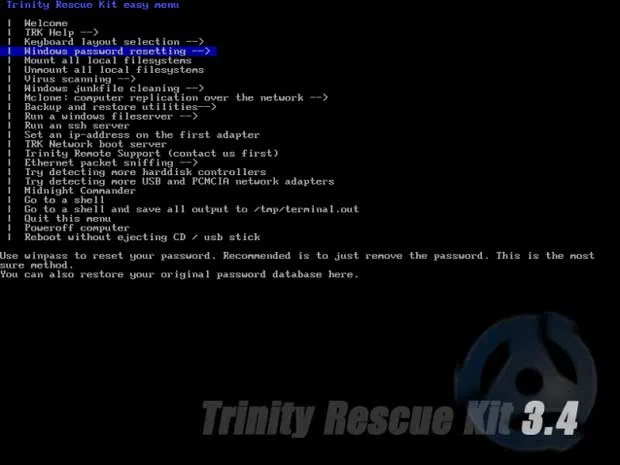
Étape 3: Lorsque vous avez terminé le démarrage, déplacez la souris vers le bas sur l’option de réinitialisation du mot de passe Windows et appuyez sur le bouton Enter.
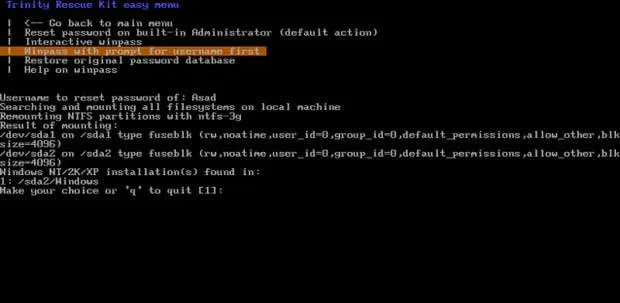
Étape 4: Et puis, sélectionnez Winpass, entrez le nom d’utilisateur et appuyez sur le bouton Enter.
Étape 5: Ensuite, sélectionnez « supprimer le mot de passe d’utilisateur » et appuyez sur le bouton Enter. Cette étape permettra de supprimer le mot de passe du compte d’administrateur.

Étape 6: Éteignez l’ordinateur et retirez le CD du lecteur de disque optique. Redémarrez l’ordinateur et vous pouvez accéder directement au bureau sans le mot de passe.
Si vous avez oublié le mot de passe Windows 10, ou si votre mot de passe Windows est affiché incorrect, vous pouvez essayer ces trois méthodes ci-dessus. TRK fait un bon travail en récupérant le mot de passe Windows, mais il est compliqué à utiliser faute d’interface utilisateur. Comme la première méthode, il est plus approprié pour les utilisateurs avancés et peut sérieusement endommager Windows s’il est utilisé incorrectement. Si vous êtes nouveau sur ordinateur, nous vous recommandons d’utiliser l’outil de récupération du mot de passe iSeePassword Windows, qui est simple et sûr !

LinaL'éditeur technique du site Web iSeePassword propose des recherches approfondies sur Windows et Mac. Bon à résoudre divers problèmes techniques de Windows et Mac.